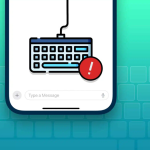Κάθε φορά που κάτι πάει στραβά στο iPhone και το iPad, οι χρήστες συνήθως επαναφέρουν τις συσκευές τους ως τελική λύση. Αφού περνούσε από διάφορες περίπλοκες διεργασίες, ένας απογοητευμένος χρήστης iPhone θα πήγαινε σίγουρα για επαναφορά εργοστασιακών ρυθμίσεων. Τι γίνεται όμως αν ο χρήστης αντιμετωπίζει προβλήματα στο iTunes του;
Έχουμε κάνει πολλή έρευνα στο iTunes για διάφορα ζητήματα που αντιμετωπίζουν οι χρήστες, αλλά η επαναφορά της βιβλιοθήκης iTunes είναι κάτι νέο που μας ζητήθηκε πρόσφατα από πολλούς θαυμαστές της Apple.
Πράγματα που πρέπει να γνωρίζετε πριν επαναφέρετε τη μουσική βιβλιοθήκη iTunes
Προτού εμβαθύνουμε σε αυτό το ταξίδι επαναφοράς του iTunes για Mac και PC σας, ακολουθούν μερικά πράγματα που πρέπει να θυμάστε.
Η επαναφορά της βιβλιοθήκης iTunes σημαίνει ότι όλες οι λίστες αναπαραγωγής, οι βαθμολογίες, οι μετρήσεις αναπαραγωγής και άλλες προσαρμογές θα διαγραφούν.
Το iTunes σας δεν θα σταματήσει να λειτουργεί μετά τη διαγραφή αρχείων μουσικής. Μην υποθέτετε ότι οι αλλαγές στη βιβλιοθήκη θα προκαλέσουν προβλήματα στη σουίτα υπολογιστή.
Η ενημέρωση του iTunes δεν είναι απαραίτητη, αλλά συνιστάται. Μετά την ενημέρωση, κλείστε το πρόγραμμα για να βεβαιωθείτε ότι οι νέες πληροφορίες θα ενημερωθούν στην επόμενη συνεδρία.
Μετά την επαναφορά της μουσικής βιβλιοθήκης, δεν χρειάζεται να απεγκαταστήσετε και να επανεγκαταστήσετε το iTunes.
Βεβαιωθείτε ότι η συσκευή σας δεν συγχρονίζεται με το iTunes για να αποφύγετε την αναπαραγωγή μουσικής κατά τη δημιουργία μιας νέας λίστας αναπαραγωγής μετά την επαναφορά.
Πώς να διαγράψετε τη βιβλιοθήκη iTunes από Mac και υπολογιστή
Εάν προτιμάτε να αποφύγετε τεχνικές εργασίες και έχετε μόνο ένα μικρό μέρος περιεχομένου για κατάργηση, εδώ είναι μια γρήγορη λύση. Το καλύτερο μέρος είναι ότι τα βήματα λειτουργούν τόσο για Mac όσο και για PC. Έχω δείξει τη διαδικασία μέσω υπολογιστή με Windows.
Μεταβείτε στην εφαρμογή iTunes.
Πλοηγηθείτε σε μια υπάρχουσα Βιβλιοθήκη.
Κάντε κλικ στο εικονίδιο με τις τρεις κουκκίδες από την επάνω δεξιά γωνία.
Επιλέξτε Διαγραφή από τη βιβλιοθήκη από το μενού.
Πατήστε Διαγραφή για να επιβεβαιώσετε την ενέργειά σας.
Εάν θέλετε, ενεργοποιήστε το Να μην με ρωτήσετε ξανά.
Αυτή η διαδικασία τείνει να επαναφέρει την υπάρχουσα βιβλιοθήκη iTunes σε υπολογιστή και Mac, επιτρέποντάς σας να ξεκινήσετε από την αρχή.
Πώς να επαναφέρετε τη βιβλιοθήκη iTunes σε Mac
Εκκινήστε την εφαρμογή Finder σε Mac.
Κάντε κλικ στην επιλογή Μετάβαση στη γραμμή μενού.
Επιλέξτε Home από το αναπτυσσόμενο μενού.
Επιλέξτε το φάκελο Μουσική → iTunes για να συνεχίσετε.
Τώρα, επιλέξτε και διαγράψτε τα αρχεία iTunesLibrary.itl & iTunesMusicLibrary.xml.
Πώς να επαναφέρετε τη βιβλιοθήκη iTunes σε υπολογιστή με Windows
Αποκτήστε πρόσβαση στην εφαρμογή Φάκελος στον υπολογιστή σας με Windows.
Μεταβείτε στη Μουσική → iTunes για να συνεχίσετε.
Επιλέξτε όλα τα αρχεία της Βιβλιοθήκης.
Πατήστε ταυτόχρονα Shift + Delete για να αφαιρέσετε οριστικά τα αρχεία.
Κάντε κλικ στο Ναι για να ολοκληρώσετε τη διαδικασία.
Το iTunes σας επαναφέρθηκε με επιτυχία.
Σημείωση: Ακολουθώντας τα βήματα, ανεξάρτητα από τη συσκευή, μπορείτε να μεταβείτε στην εφαρμογή iTunes και να δημιουργήσετε μια νέα μουσική βιβλιοθήκη ανάλογα.
Οφέλη από την επαναφορά της βιβλιοθήκης iTunes σε υπολογιστή Mac και Windows
Τώρα που γνωρίζετε τις γωνίες και τις απατεώνες της επαναφοράς του iTunes σε Mac και PC, ας ρίξουμε τον δείκτη του ποντικιού σε μερικά από τα οφέλη αυτής της πρακτικής.
Ένα αξιοσημείωτο πλεονέκτημα είναι η δυνατότητα διόρθωσης πιθανών σφαλμάτων και σφαλμάτων που εμφανίζονται στη βιβλιοθήκη iTunes, όπως αρχεία που λείπουν ή πιθανές δυσλειτουργίες.
Εάν το iTunes λειτουργεί αργά ή αντιμετωπίζει προβλήματα, η επαναφορά της βιβλιοθήκης μπορεί να βοηθήσει στην επίλυση προβλημάτων.
Οι χρήστες που χρησιμοποιούν το iTunes για αρκετό καιρό μπορεί να θέλουν να απαλλαγούν από το σωρό άσχετα αρχεία πολυμέσων και να ξεκινήσουν από την αρχή.
Η επαναφορά του iTunes επιτρέπει επίσης στους χρήστες να ελευθερώσουν πολύτιμο αποθηκευτικό χώρο αφαιρώντας διπλότυπα ή περιττά αρχεία από τη βιβλιοθήκη, κυρίως όταν έχετε χωρίσει τη βιβλιοθήκη iTunes σε πολλούς φακέλους.
Τέλος, επιτρέπει στους χρήστες να ξεκινήσουν εκ νέου με τις μουσικές συλλογές τους, διατηρώντας παράλληλα σημαντικά δεδομένα όπως λίστες αναπαραγωγής και βαθμολογίες.
Δεδομένων όλων αυτών των πλεονεκτημάτων, είναι ασφαλές να συμπεράνουμε ότι η τακτική επαναφορά της βιβλιοθήκης iTunes επιτρέπει μια πιο βελτιστοποιημένη και βελτιστοποιημένη εμπειρία χρήστη για όλους τους χρήστες σε αυτήν την πλατφόρμα.